Копии, сделанные в режиме
"Буклет", можно сложить посередине и получить буклет.
Эта функция удобна для создания буклетов и брошюр из копий.
Изготовление буклета с использованием
8 страниц оригинала
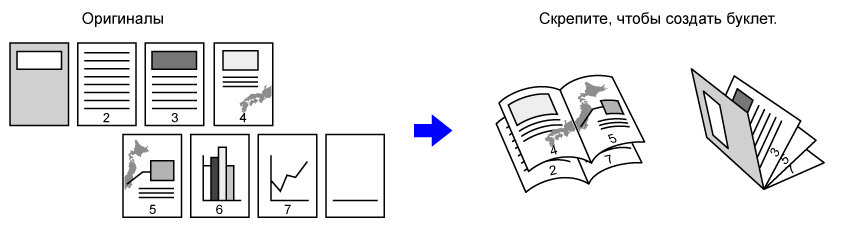
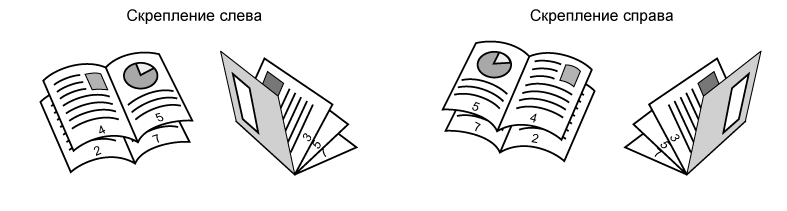
Разместите оригинал.
Поместите оригинал в автоматический подающий лоток документа или на стекло сканера.Коснитесь кнопки [Прочие], а затем — кнопки [Буклет].
Выберите край для сшивания.
Коснитесь кнопки [1-Сторонн.], [2-Сторонний Буклет] или [2-Сторонний Блокнот] в соответствии с форматом оригиналов.
Если не требуется вставлять обложку, перейдите к шагу 6.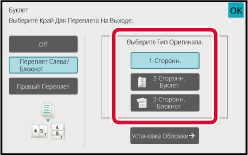
Чтобы вставить обложку, коснитесь кнопки [Установка Обложки], затем кнопки [On].
Завершите изменение настроек и коснитесь кнопки [OK], затем коснитесь кнопки [Назад].Коснитесь кнопки [Старт], чтобы начать копирование.
Эта функция позволяет копировать две или четыре страницы оригинала
на одну страницу буклета.
Эта функция удобна для создания буклетов и брошюр с минимальным
числом копий.
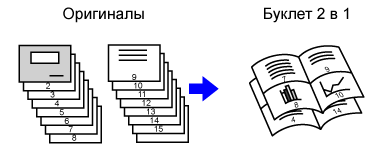
Разместите оригинал.
Поместите оригинал в автоматический подающий лоток документа или на стекло сканера.Коснитесь кнопки [Вывод], а затем — кнопки [Буклет].
Выберите край для сшивания.
Коснитесь кнопки [1-Сторонн.], [2-Сторонний Буклет] или [2-Сторонний Блокнот] в соответствии с форматом оригиналов.
Если не требуется вставлять обложку, перейдите к шагу 6.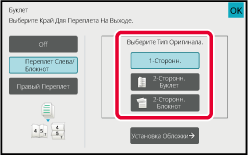
Чтобы вставить обложку, коснитесь кнопки [Установка Обложки], затем кнопки [On].
 ).
).На панели действий коснитесь пункта [N в 1].
Коснитесь кнопки требуемого количества листов N в 1.
При необходимости изображения будут повернуты.Выберите макет.
Коснитесь [Граница] и выберите границу.
Размещенные на листе страницы можно разделить линиями.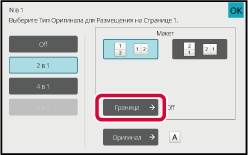
Коснитесь кнопки [Старт], чтобы начать копирование.
Version 04a / bpb547wd_usr_04a_ru